如何刪除 Facebook 企業帳戶
已發表: 2023-01-27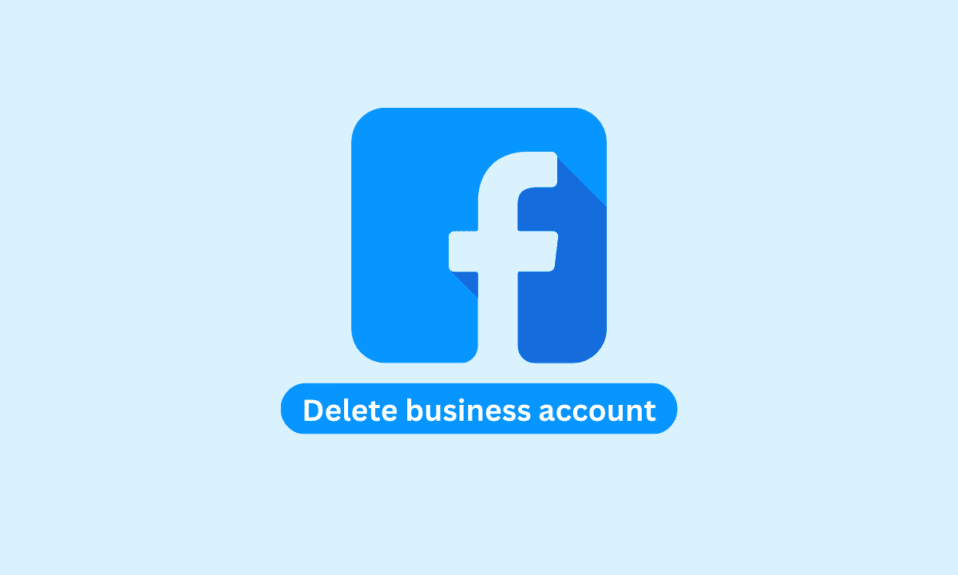
用於商業目的的 Facebook 帳戶稱為企業帳戶。 因此,公司或品牌使用 Facebook 帳戶通過不同的方式(例如帖子、狀態更新和鏈接)來推廣他們的產品或服務。 它提供了一個平台,使公司可以在世界範圍內推廣他們的產品或服務來做廣告和推廣。 但是,為了恢復活力或重新開始,一些公司可能希望關閉或刪除其現有帳戶或啟動一個新帳戶。 如果您正在尋找相同的提示,我們會為您提供一份有用的指南,教您如何刪除 Facebook Business 帳戶和刪除 Facebook Business Manager 帳戶。
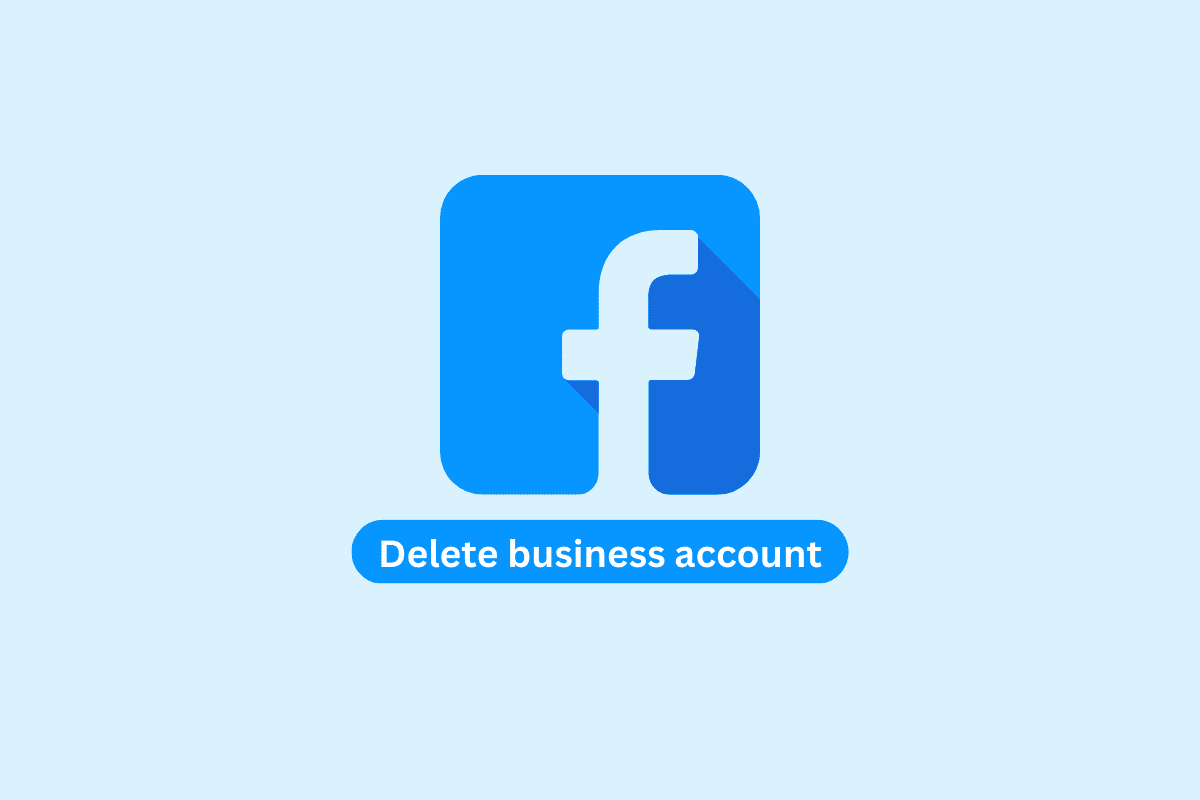
內容
- 如何刪除 Facebook 企業帳戶
- 如何刪除 Facebook 企業帳戶? 如何刪除 Facebook 企業帳戶?
- 如何永久刪除我在 Facebook 上的企業帳戶?
- 如何刪除 Facebook 商務管理平台?
- 為什麼我不能刪除我的 Facebook 企業帳戶?
- 為什麼我無法刪除 Facebook Business Manager?
- 如何刪除我在 Facebook 上的業務頁面?
- 如何在手機上刪除 Facebook 業務頁面?
- 為什麼我不能刪除我的 Facebook 業務頁面?
如何刪除 Facebook 企業帳戶
閱讀本文直到最後,了解使用圖片詳細演示如何刪除 Facebook Business 帳戶的步驟,以便更好地理解。
如何刪除 Facebook 企業帳戶? 如何刪除 Facebook 企業帳戶?
要刪除您的 Facebook Business 帳戶,您需要成為要刪除的帳戶的管理員,然後:
1. 訪問 Facebook Business 登錄頁面並登錄您的 FB Business 帳戶。
2. 從主頁單擊您的企業帳戶名稱下拉選項。
3. 單擊所需 FB 企業帳戶旁邊的設置齒輪圖標。
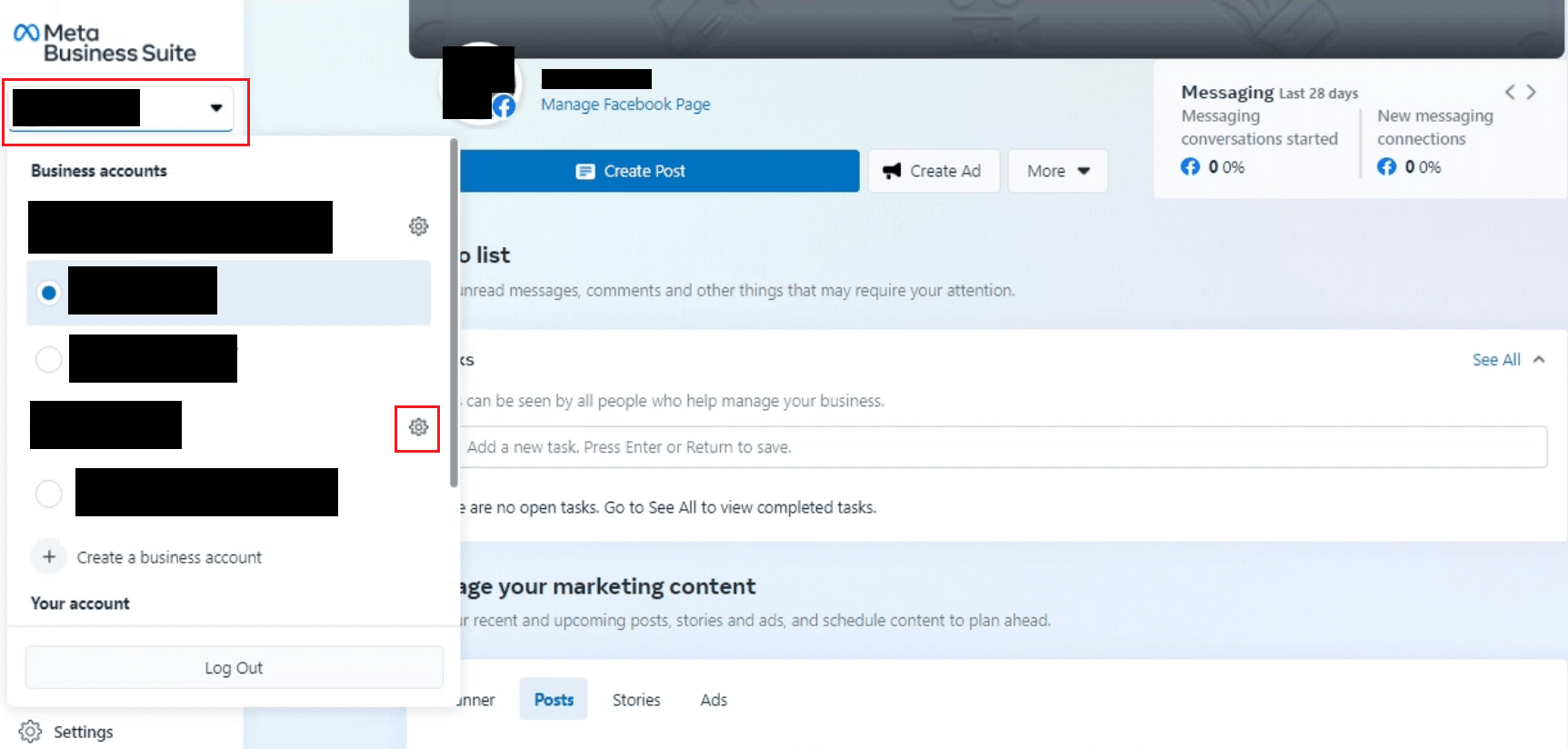
4. 單擊左側窗格中的業務設置。
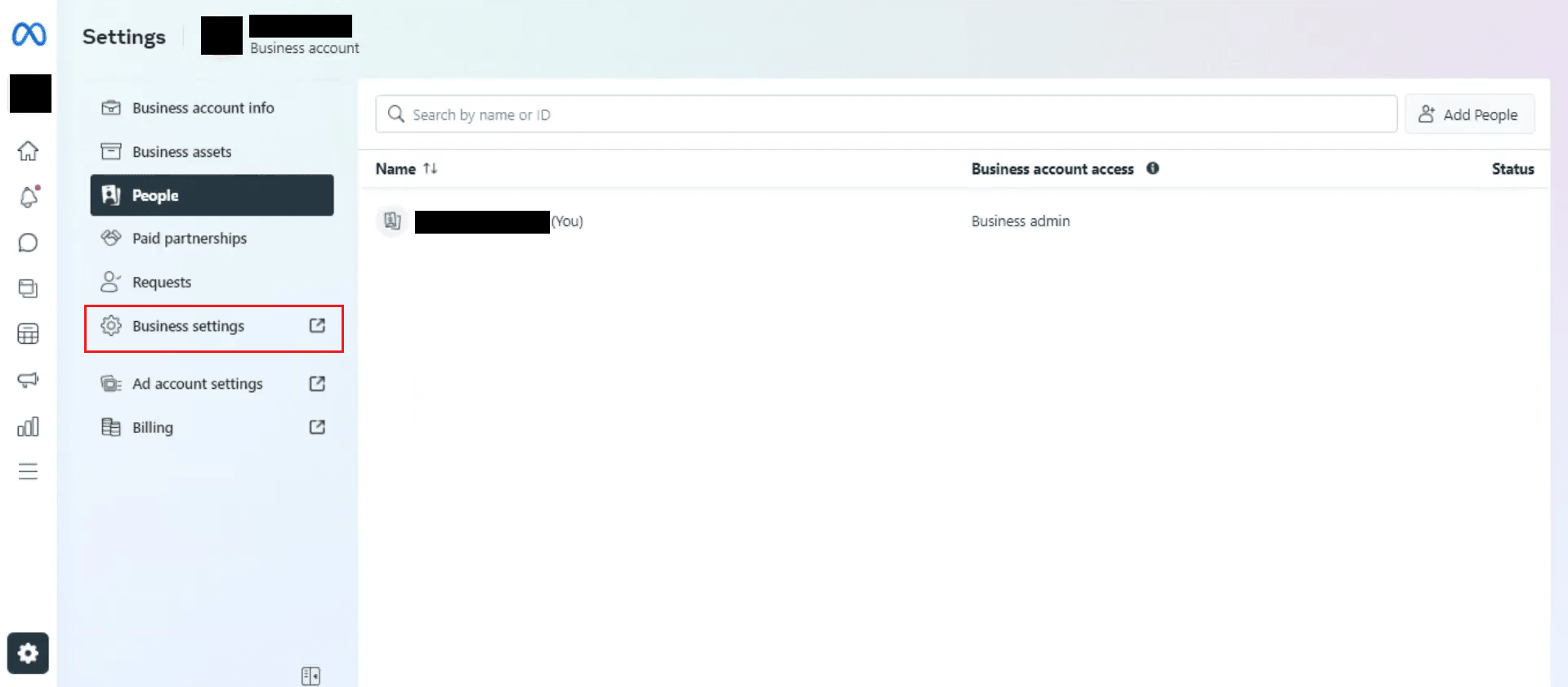
5. 然後,在屏幕的左窗格中向下滾動並單擊業務信息。
6. 單擊永久刪除業務。
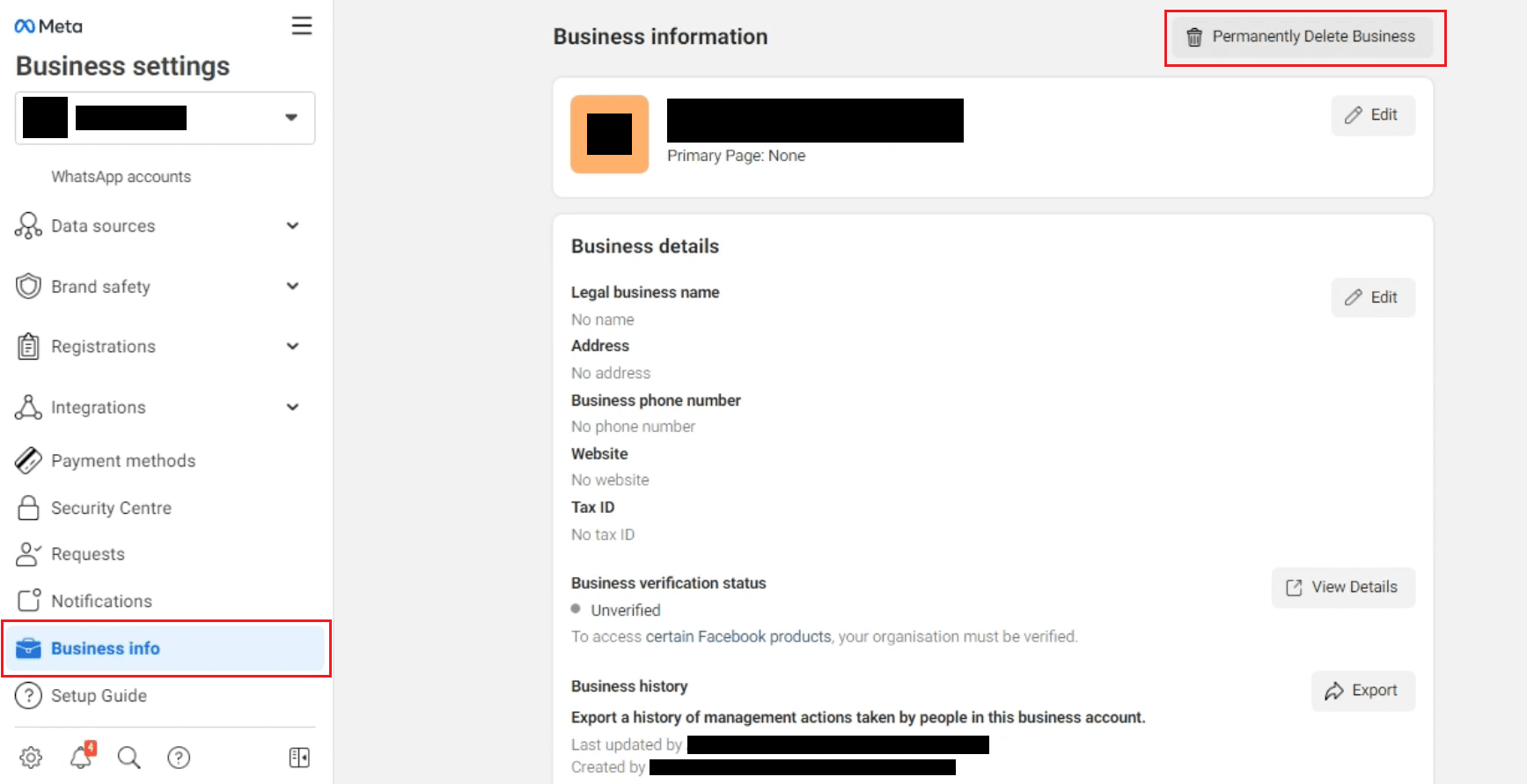
7A。 選擇您想要刪除業務的原因,然後單擊下一步。
7B。 或單擊“跳過”以避免選擇刪除商務管理平台帳戶的任何理由。
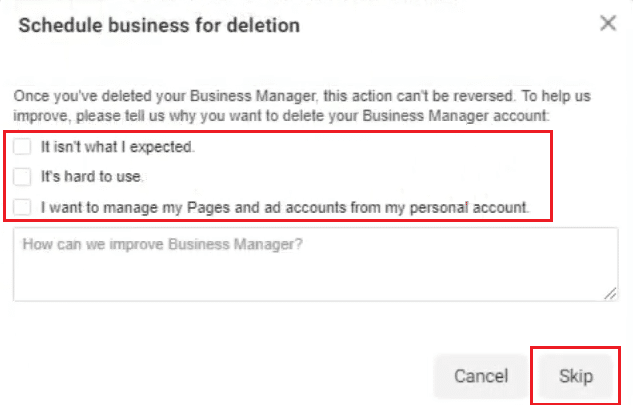
8. 在隨後出現的確認彈出窗口中單擊下一步。
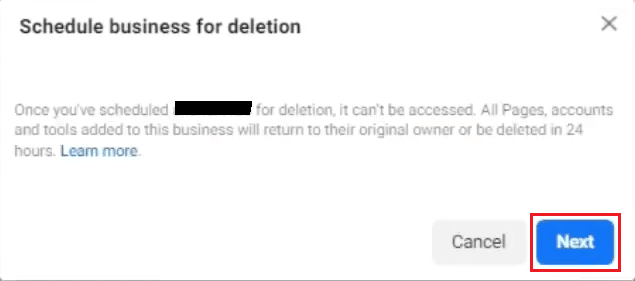
9. 輸入您的FB 帳戶密碼並點擊提交。
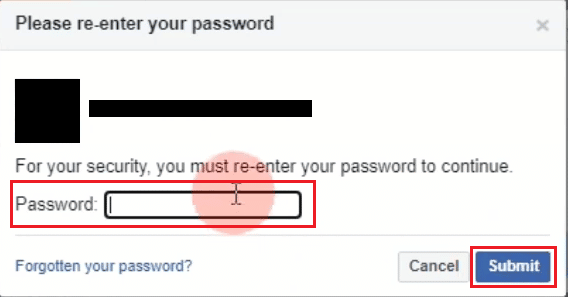
提交密碼後,您的帳戶將被安排刪除。 它將在 24 小時內被刪除。
注意:如果您想停止刪除,請轉到您的商務管理平台帳戶並選擇不刪除商務選項。
另請閱讀:如何刪除 Facebook 廣告帳戶
如何永久刪除我在 Facebook 上的企業帳戶?
您可以閱讀並按照上述步驟永久刪除您的企業 FB 帳戶。
如何刪除 Facebook 商務管理平台?
按照上述步驟刪除您的 FB Business Manager 帳戶。
為什麼我不能刪除我的 Facebook 企業帳戶?
在您嘗試刪除您的 Facebook 企業帳戶之前,需要完成一些手續。 未完成這些手續可能是您無法刪除 Facebook 企業帳戶的原因。
- 未結 AD 賬戶餘額
- 沒有為頁面分配管理員
- 商務管家有系統用戶
- 從您的商務管理平台賬戶創建 Instagram 專業賬戶(企業賬戶或創作者賬戶)
- 使用商務管理平台創建免責聲明
為什麼我無法刪除 Facebook Business Manager?
您無法刪除商務管理平台帳戶的原因是:
- 您的帳戶可能因不遵守 Facebook 的廣告政策而被停用。 因此,刪除您的商務管理平台可能更難。
- 您可能有未結清的 AD 帳戶餘額,可能欠他們任何廣告費
- 已批准自定義訪問權限的潛在客戶廣告或業務經理,以便頁面可以創建廣告,這可能是您無法刪除 Facebook 業務經理帳戶的原因。
- 您可能是美國的業務經理,習慣於製作社會問題、競選活動或政治廣告中常見的免責聲明。
- 與Instagram 專業帳戶關聯的業務經理。
- 具有系統用戶的帳戶
如何刪除我在 Facebook 上的業務頁面?
您可以在兩種情況下刪除 Facebook 業務頁面:當您是管理員時以及當您具有完全控制權時。 讓我們看看如何從您的 FB 帳戶中刪除您的業務頁面。
1. 在您的瀏覽器上訪問 Facebook 網站。
注意:確保您已登錄到您創建所需 FB 頁面的 FB 帳戶。
2. 單擊右上角的個人資料照片圖標。
3. 單擊查看所有配置文件。
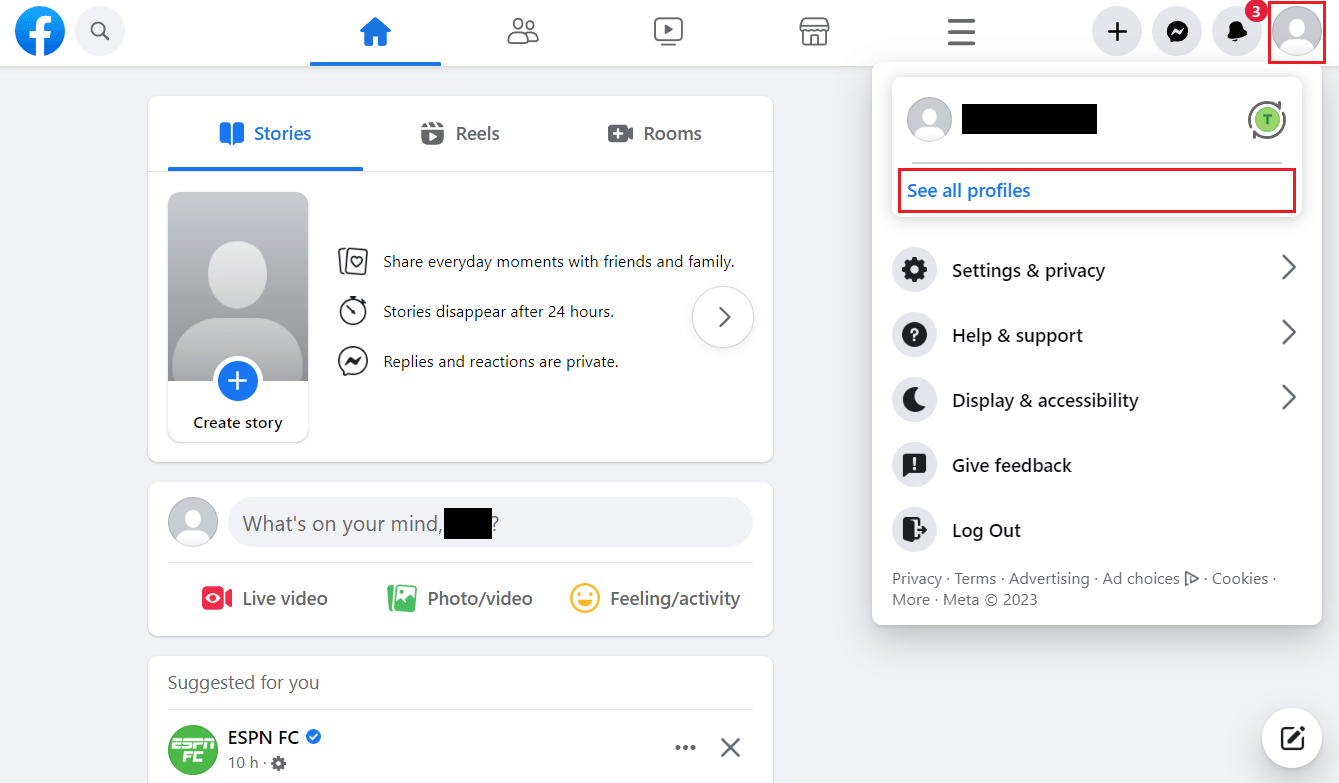
4. 選擇您要切換到的頁面。
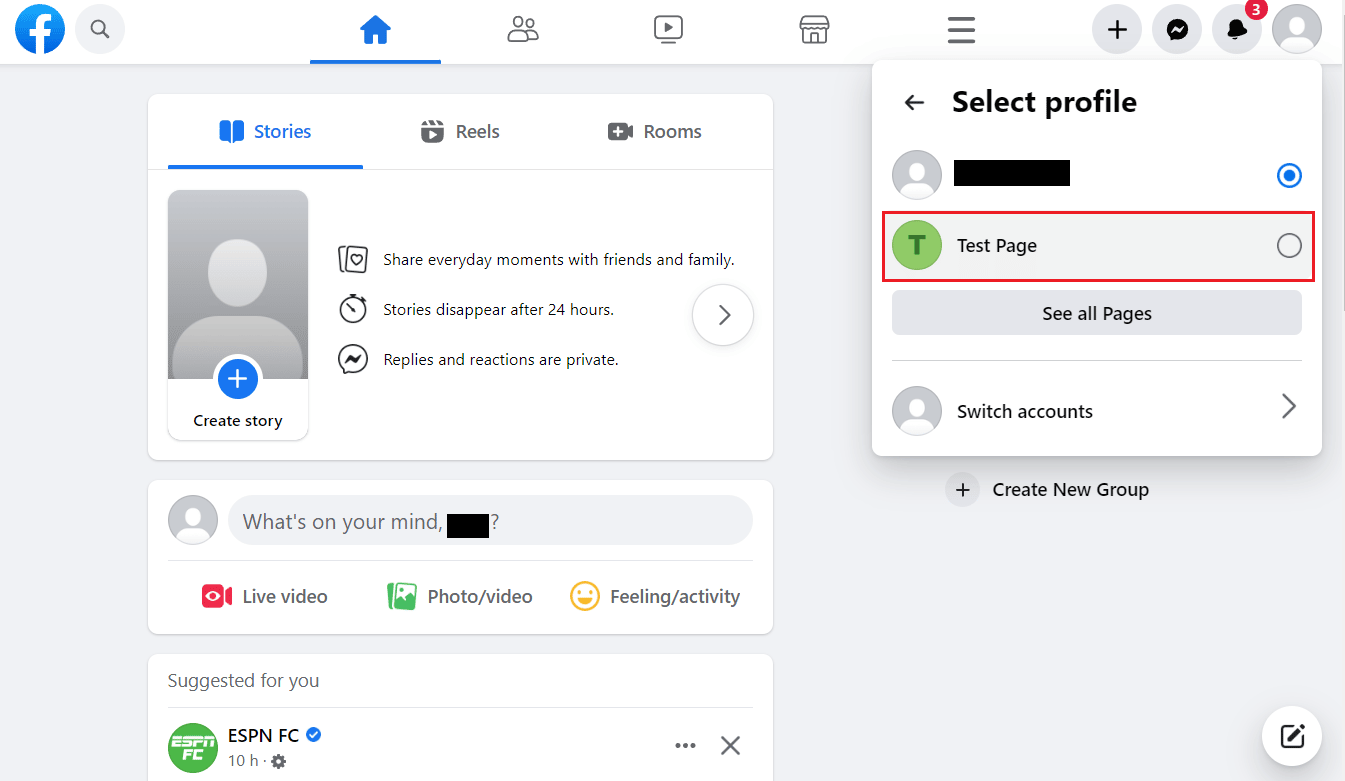

5. 單擊右上角的頁面配置文件圖標。
6. 點擊設置和隱私。
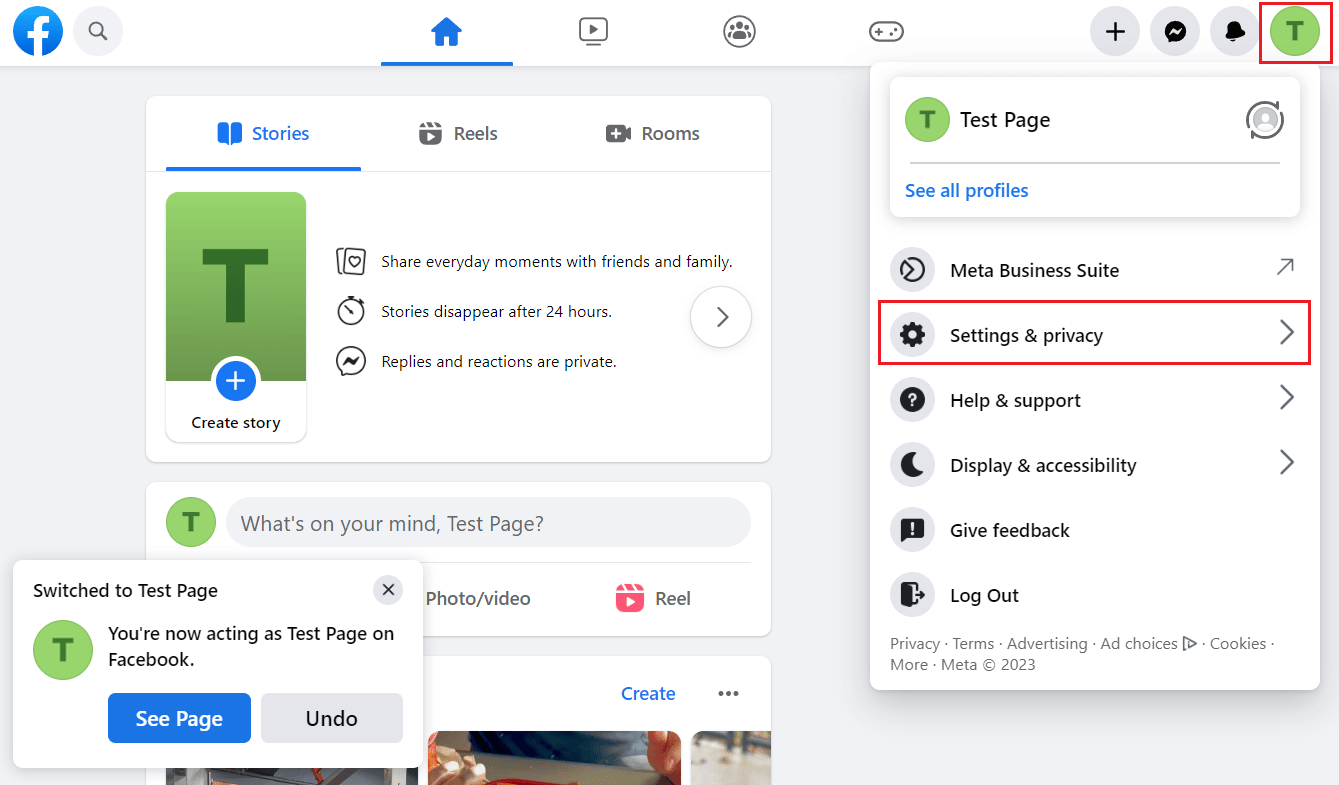
7. 單擊設置。
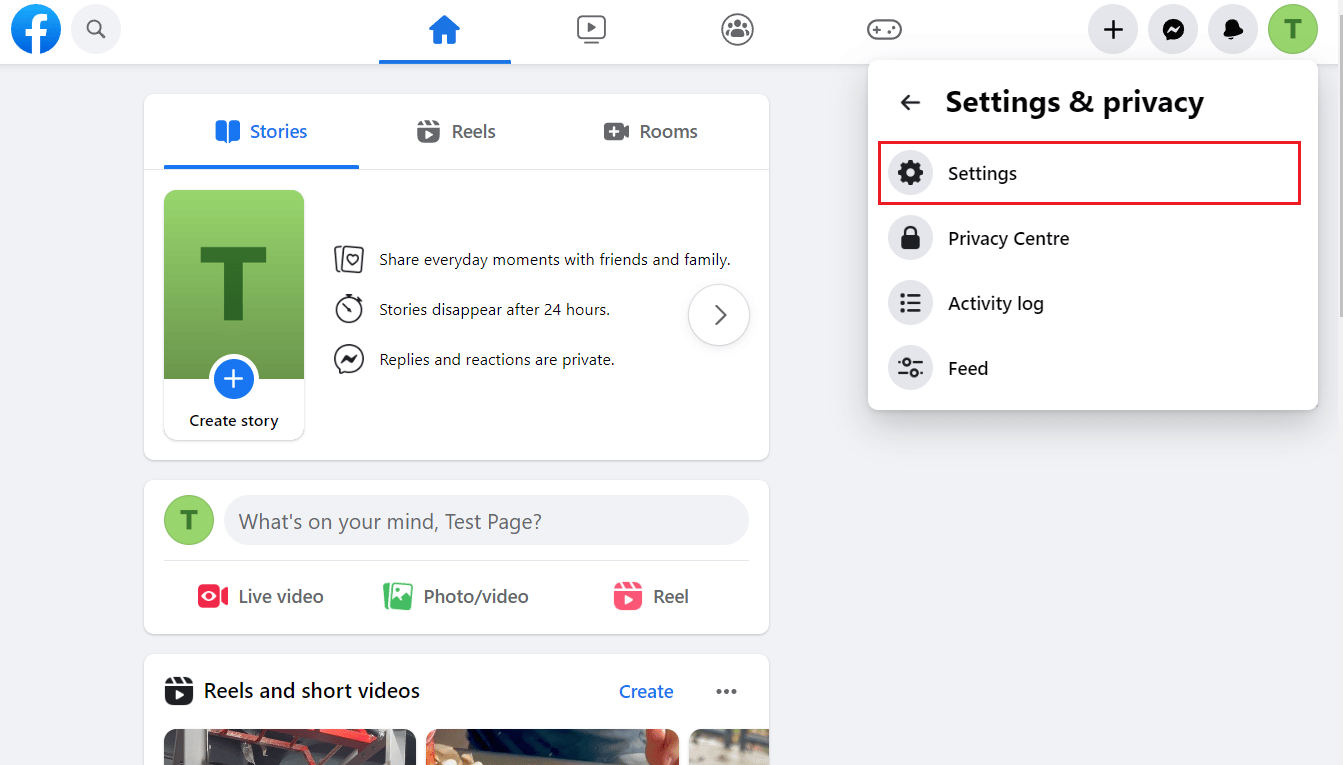
8. 單擊左側窗格中的隱私 > Facebook 頁面信息。
9. 在停用和刪除部分,點擊查看。
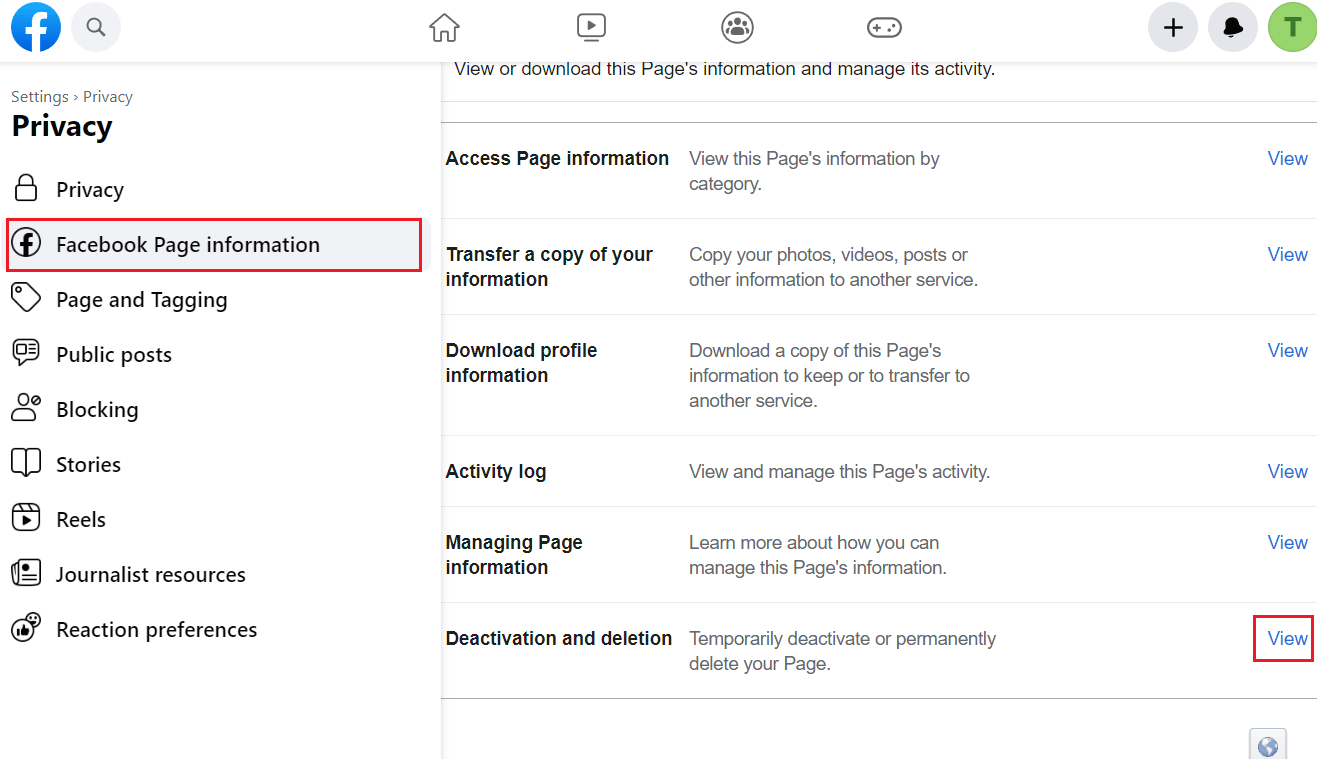
10. 選擇刪除頁面單選按鈕並單擊繼續。
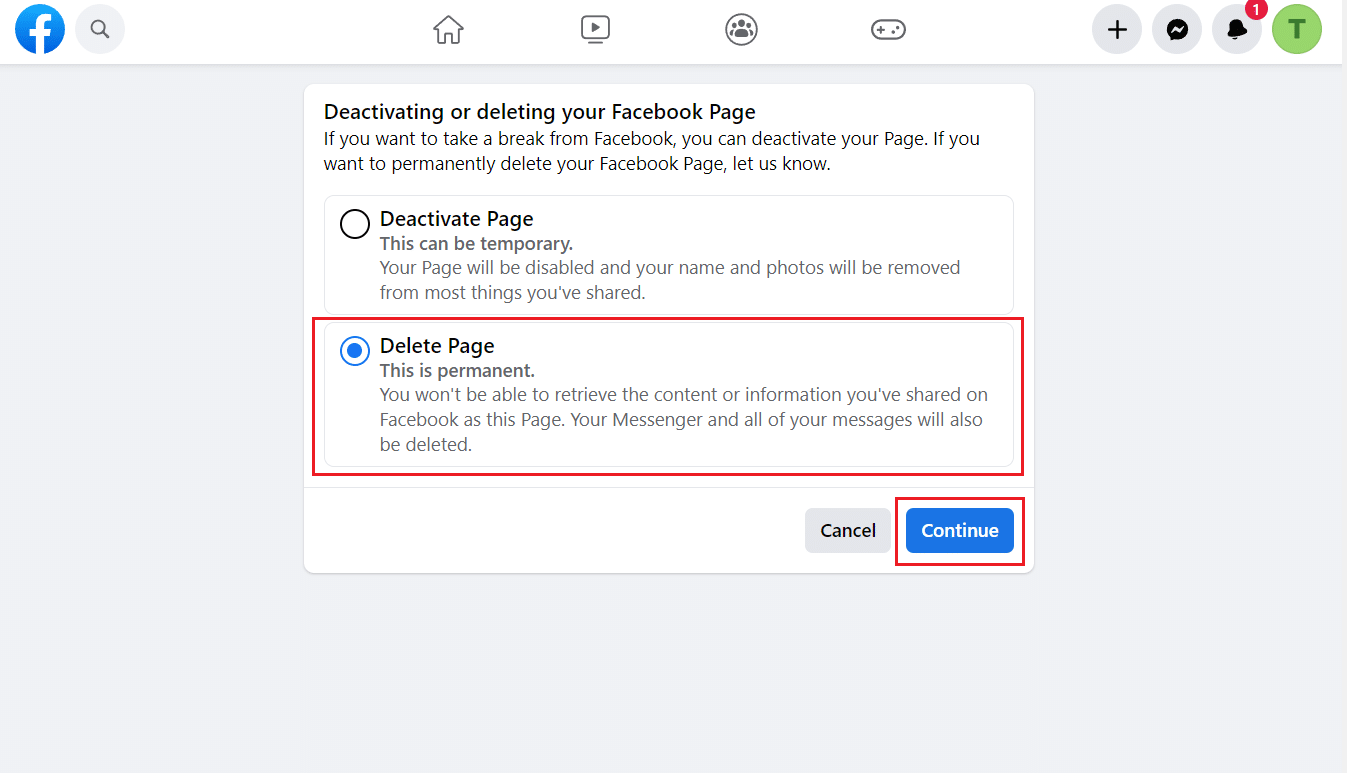
11. 單擊“下載信息”或“傳輸信息”選項以保存您的信息副本。
12. 點擊繼續。
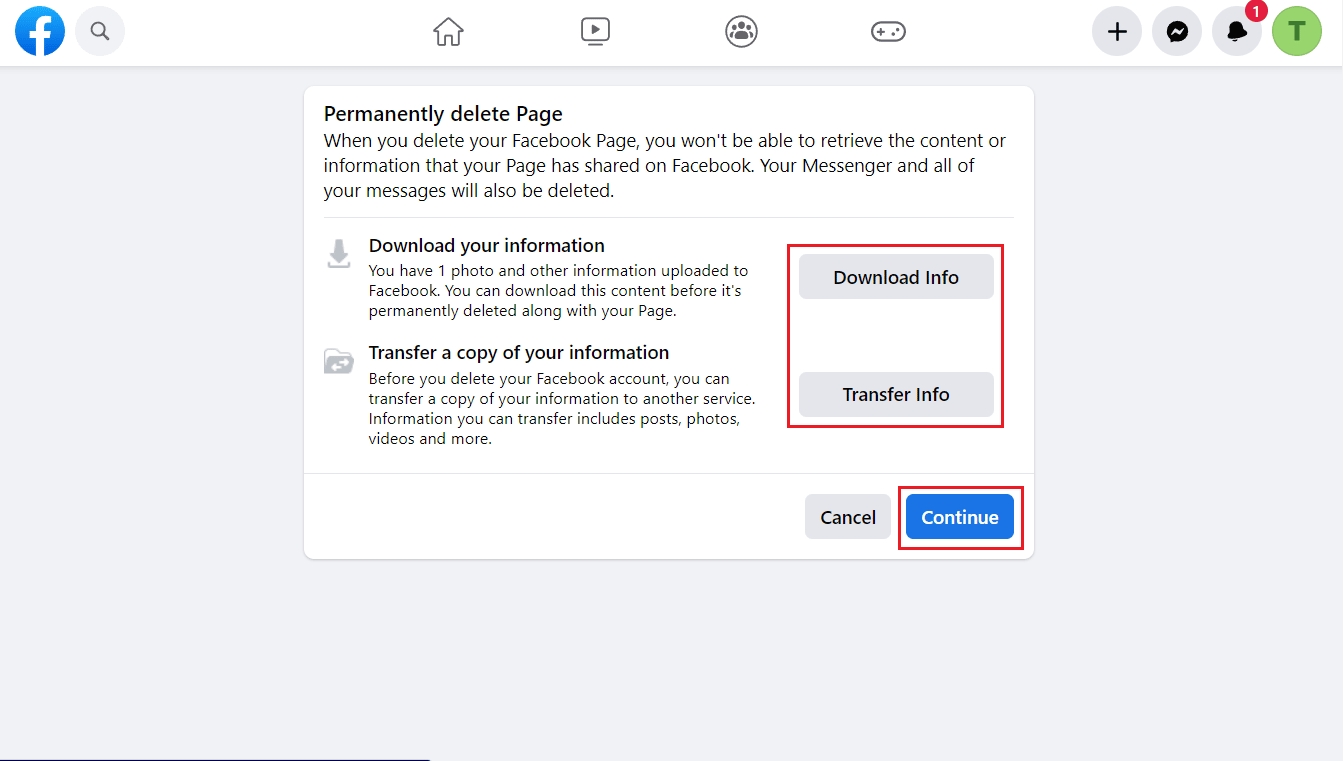
13. 輸入您的密碼並點擊繼續。
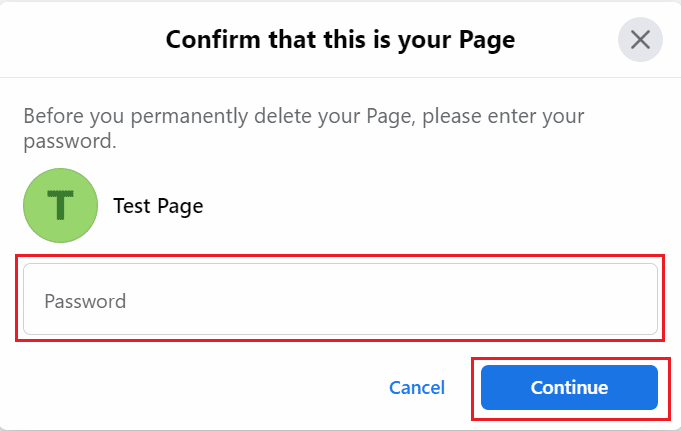
現在,Facebook 將立即取消發布或停用您的主頁。 但是,刪除 Facebook 業務頁面需要 14 天,您可以在 14 天內重新激活您的帳戶。
另請閱讀:如何在 Facebook 業務頁面上阻止某人
如何在手機上刪除 Facebook 業務頁面?
讓我們看看在您的手機上刪除 FB 業務頁面的步驟。
1. 在您的 iOS 或安卓設備上打開Facebook應用程序。
注意:確保您已登錄到您的 Facebook 帳戶。
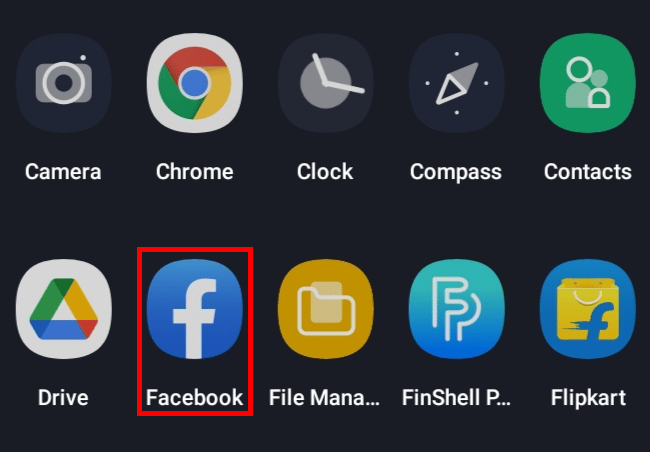
2. 點擊頂部菜單欄中的漢堡包圖標。
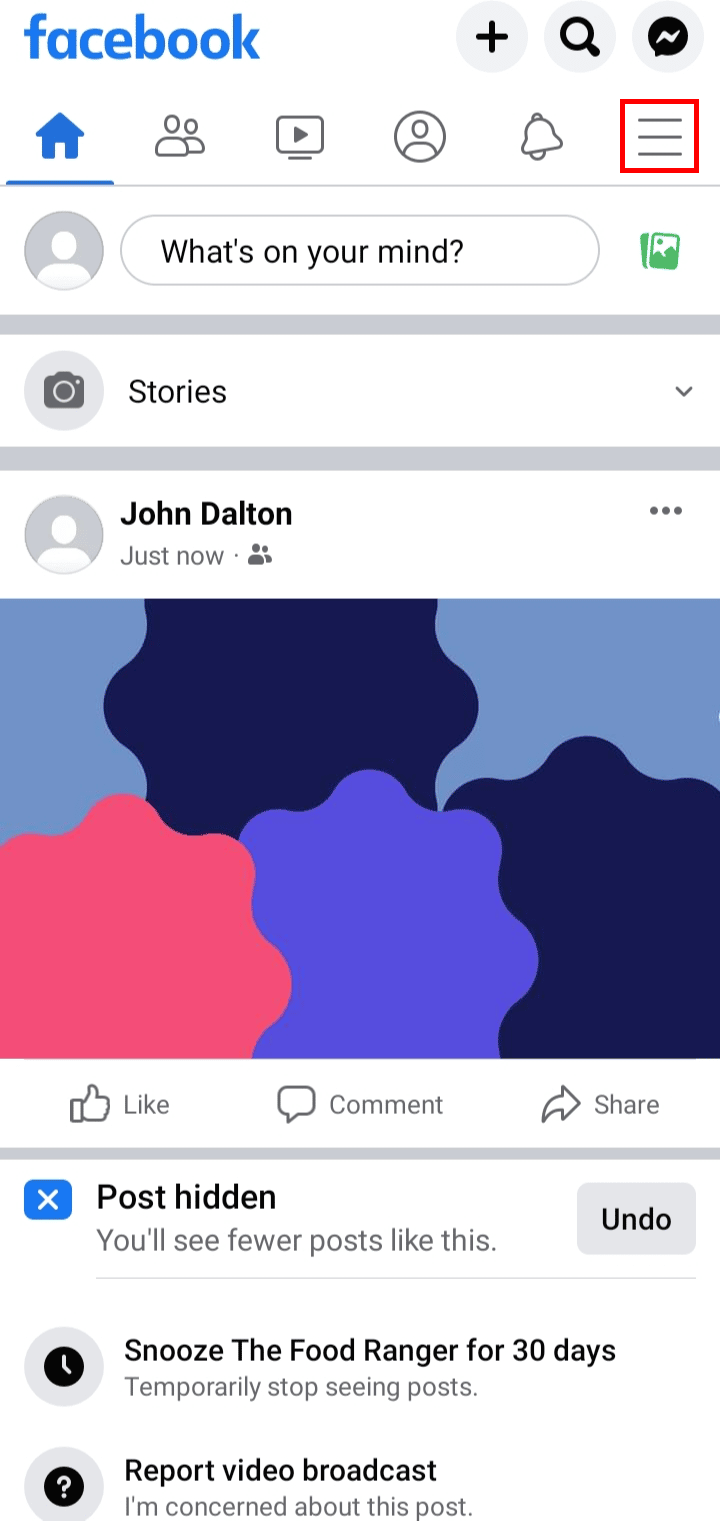
3. 點擊下拉配置文件名稱選項。
4. 點擊所需頁面以切換到您的 FB 應用程序中的頁面。
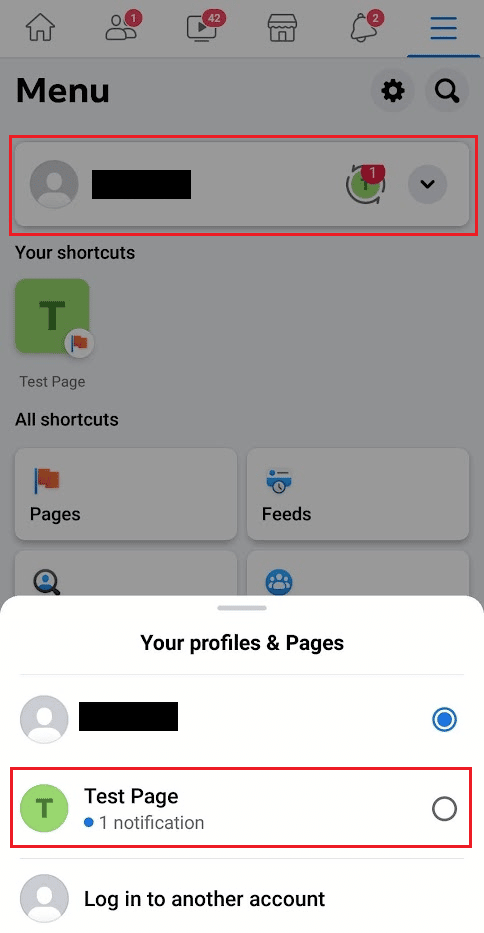
5. 然後,點擊設置齒輪圖標。
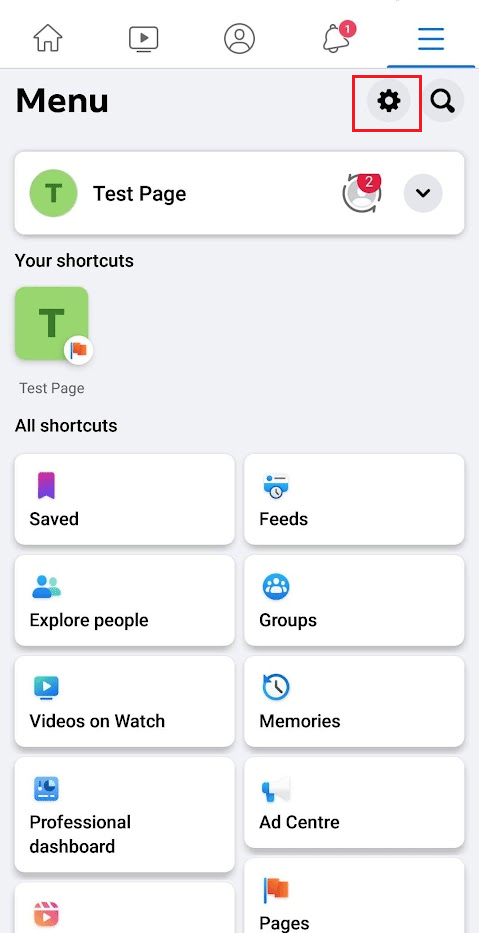
6. 點擊頁面設置。
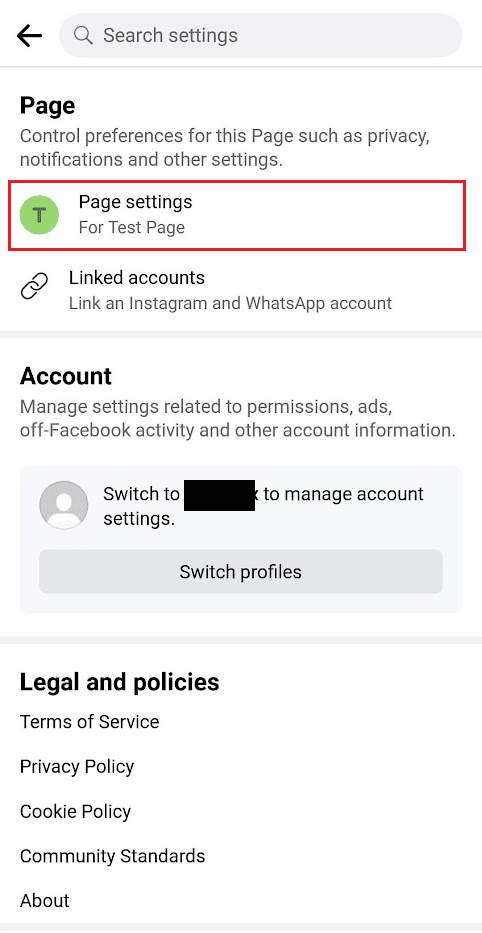
7. 向下滑動並點擊 Facebook 頁面信息部分的訪問和控制。
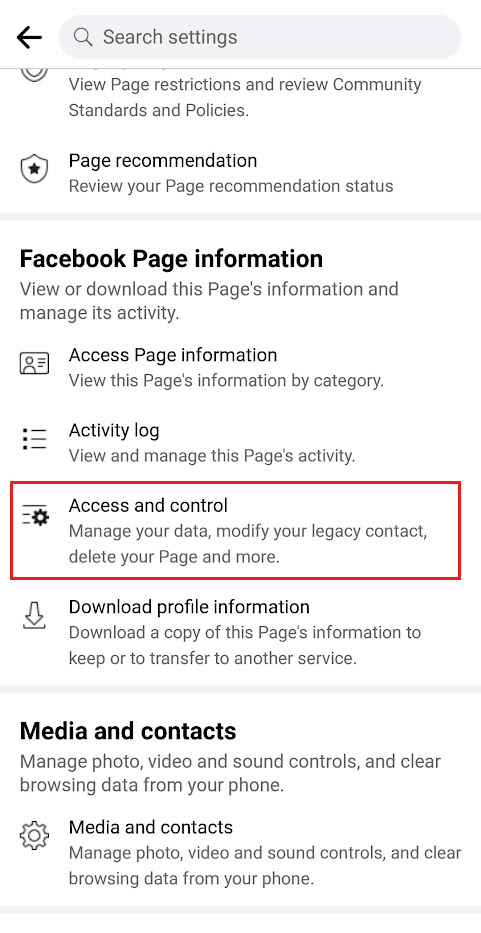
8. 點擊停用和刪除。
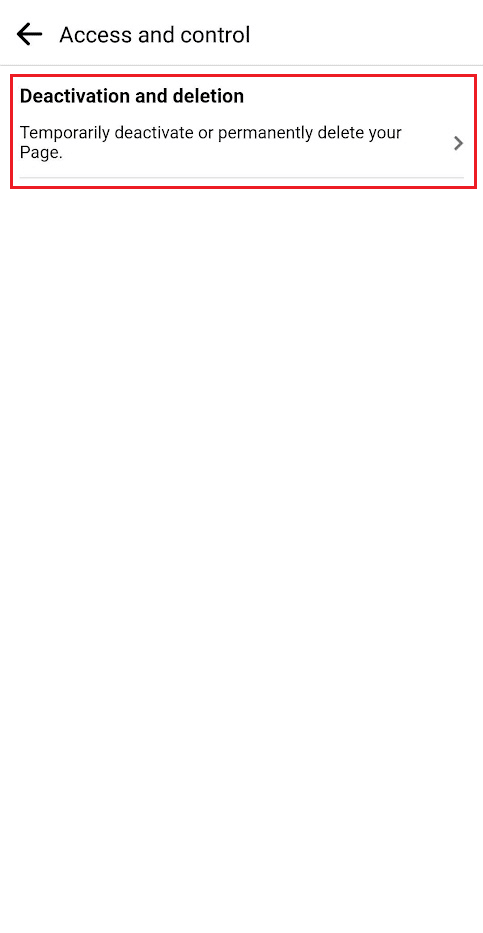
9. 選擇刪除頁面選項並點擊繼續。
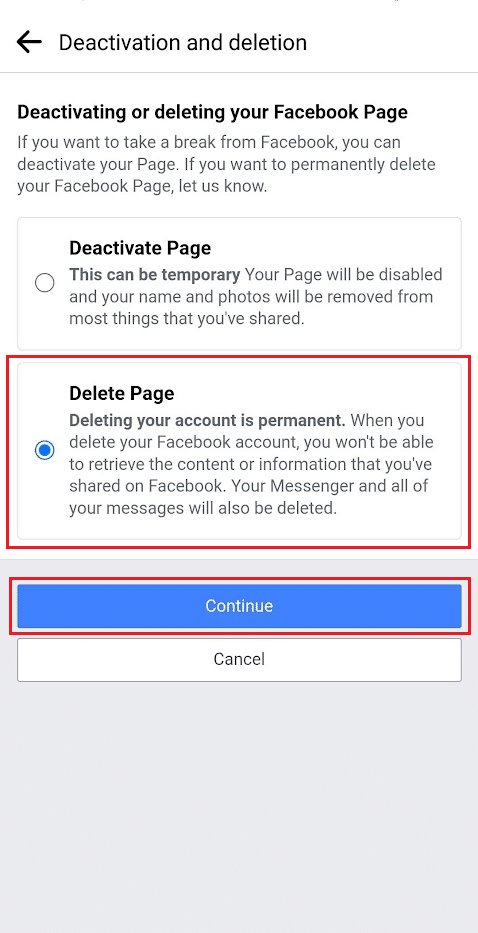
10. 點擊繼續 > 下載信息或傳輸信息 > 繼續。
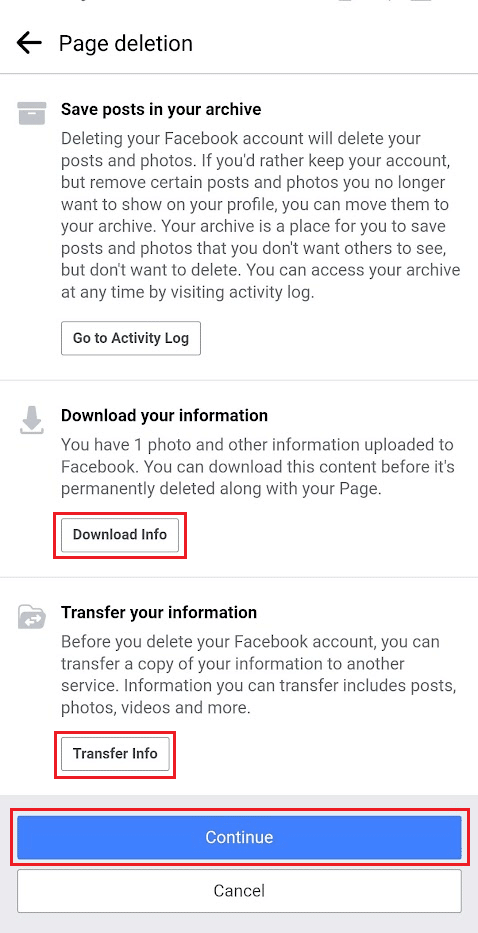
11. 輸入您的FB 帳戶密碼,然後點擊繼續。
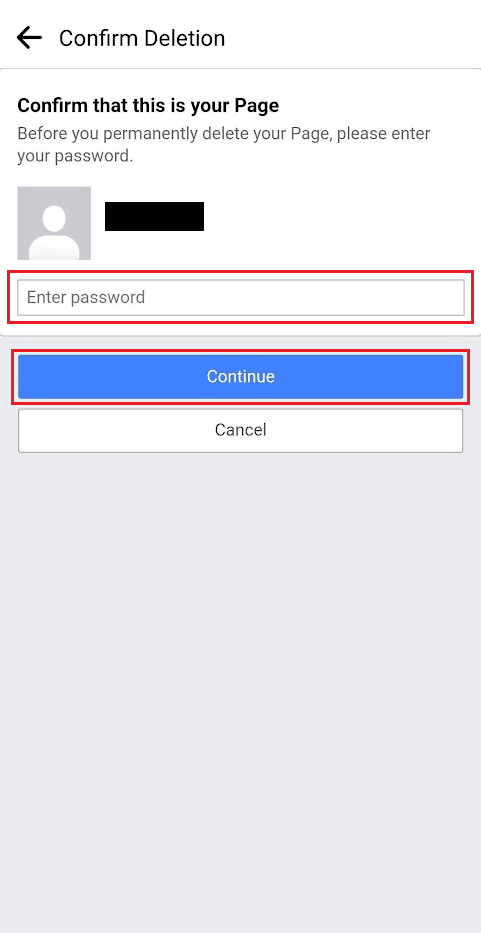
為什麼我不能刪除我的 Facebook 業務頁面?
您可能不是該 FB 頁面的管理員,或者您沒有完全控制它。
推薦:
- 什麼是雲打印?
- 如何在沒有 Facebook 的情況下恢復 Messenger 帳戶
- 如何在手機上切換個人和企業 Facebook
- 如何刪除 PayPal 企業帳戶
我們希望您了解如何刪除 Facebook 企業帳戶。 如果您有任何疑問和建議,請隨時通過下面的評論部分與我們聯繫。 另外,讓我們知道您接下來想了解什麼。
